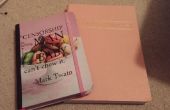Étape 2: Introduction à Adobe Illustrator





Nous passerons quelques minutes pour passer en revue quelques concepts de base dans Illustrator. Il s’agit d’une introduction pour vous permettre de disposition votre oeuvre et configurer pour les effets laser désirée (couper ou etch). Si vous êtes intéressé à en apprendre plus sur l’utilisation d’Illustrator pour créer de l’art pour la coupe au laser, envisager de prendre la classe Illustrator pour CNC.
Pour commencer, téléchargez les fichiers de modèle
Couches
Les couches sont la façon dont nous organisons oeuvre dans Illustrator. Ils fonctionnent comme transparente des feuilles de papier qui sont empilés, les uns au-dessus des autres. Si tout l’art est transparent, on voit tout au fond de la pile. Sinon, s’il y a une boîte noire sur la couche supérieure, qui permet de masquer tout au-dessous de lui.
À tout moment, vous pouvez faire une couche « Visible » ou « Invisible » en cliquant sur l’oeil gauche de votre nom de la couche. Vous pouvez également « verrouiller » une couche qui empêche l’oeuvre d’être déplacé ou supprimé. Ceci est utile lorsque vous souhaitez conserver une couche modèle fixe en place, mais créez de l’art sur un autre calque.
Lorsque vous tout d’abord Ouvrez le fichier pour l’atelier d’aujourd'hui, il y a deux couches : modèle et oeuvre. La couche de modèle doit être verrouillée, mais si pas cliquez sur place à la droite de le œil pour révéler l’icône « Verrouillé ». Lorsqu’un calque est verrouillé, vous ne pouvez pas modifier l’art là-dessus ou créer de nouvelles art. Cela permet de garder les éléments individuels du modèle portable d’être édité par accident.
Commencez en cliquant sur le calque « oeuvre ». Si vous dessinez des formes ou créez un texte, ils seront automatiquement placés sur cette couche parce qu’elle est accentuée.
Vous pouvez créer de nouveaux calques en cliquant sur l’icône de feuille à gauche de la poubelle. Ceci est utile si vous voulez garder les choses distinctes pour faciliter le montage. Par exemple, vous pouvez avoir un calque de texte, un pour raster (etch) art et l’autre pour l’art vectoriel (coupe).
L’outil de sélection et redimensionnement d’objets
Lorsque vous souhaitez redimensionner, faire pivoter, ou modifier le trait ou remplissage sur un objet, vous devrez tout d’abord choisissez l’outil Sélection (V) en premier. Vous pouvez faire deux façons :
-Dans votre panneau de l’outil (côté gauche), cliquez sur la flèche noire en haut à gauche. -Appuyez sur la touche V sur votre clavier.
L’outil de sélection redimensionnement d’un objet (essayez avec ou sans maintenant SHIFT)
Une fois que vous avez sélectionné l’outil sélection, vous pouvez cliquer sur votre art et déplacez-le. Pour redimensionner, placez le curseur sur un des coins extérieurs jusqu'à ce qu’apparaisse une flèche à deux faces. Si vous maintenez la touche Maj lors du redimensionnement, vos proportions resteront les mêmes. Si vous ne détenez pas touche Maj enfoncée, vous pouvez manipuler la longueur ou la largeur seulement.
Création artistique originale avec la forme et de texte
Vous pouvez dessiner n’importe quoi en utilisant les outils de forme. La valeur par défaut est un rectangle et se trouve dans le menu de l’outil sur le côté gauche. (La forme est quatrième vers le bas à droite) Si vous cliquez et maintenez l’outil de forme, un menu apparaîtra avec plus d’options, comme le Rectangle arrondi, Ellipse, Polygone et Star.
Lorsque l’un des outils de forme est sélectionné vous avez deux options:-cliquez et faites glisser pour créer une forme à la main - cliquez sur et relâchez pour entrer les dimensions et autres options dans le menu contextuel
L’outil texte est un T qui est juste au-dessus de l’outil de forme. Lorsqu’il est sélectionné, vous devez cliquer une fois et commencez à taper. Lorsque vous avez terminé, cliquez sur Echap de votre clavier. Puis, lorsque votre outil de sélection est mis en surbrillance, vous pouvez redimensionner le texte en utilisant la même technique que décrite dans la section précédente. Si vous redimensionnez la zone de texte et la taille du texte ne change pas, supprimez la zone et créer un nouveau.
Vous pouvez trouver des nouvelles polices dans le menu fichier en cliquant sur Type - Fonts. Votre zone de texte doit être sélectionné afin que la nouvelle police à appliquer au texte existant.